Pada artikel kali ini saya akan menuliskan bagaimana cara memasang USB VCOM MediaTek Drivers secara manual pada PC atau laptop kamu.
Sesuai namanya, drivers ini hanya untuk semua perangkat Android baik Tablet, Smartphone, Smartwatch atau perangkat pintar lainnya dengan processor MediaTek.
Apa itu SoC MediaTek?
MediaTek adalah sebuah prosesor untuk HP Android yang merupakan pendatang baru bermarkas di Vietnam, didirikan pada 21 Mei 1997 oleh Tsai Ming-kai.
Di sini ada daftar devices yang memiliki processore MediaTek;
Drivers tentunya berfungsi sebagai jembatan agar perangkat kamu bisa berkomunikasi dengan komputer.
Sebenarnya ada installer drivers untuk MediaTek yang sekali klik dan next, pemasangan driver selesai.
Tapi kalau installer tersebut tetap saja tidak membuat smartphone MTK kamu terdeteksi di PC / laptop, coba pasang dengan cara manual seperti berikut :
Cara Install Drivers MediaTek USB VCOM secara Manual
Persyaratan sebelum memasang drivers :
- Pastikan telah menonaktifkan driver signature Windows;
Bahan-bahan yang dibutuhkan :
- Mediatek USB VCOM Drivers (all MTK devices).zip – 6.2MB | Androidfilehost;
- Mediatek Windows USB Drivers.zip – 8.3MB | Androidfilehost;
- Mediatek CDC Drivers.zip – 15KB | Androidfilehost;
- MTK USB Serial Port Drivers (for Nokia MTK devices).zip – 761KB | Androidfilehost (untuk memasang drivers Nokia MediaTek);
- Mediatek Smartwatch Drivers.zip – 417.8KB | Androidfilehost (untuk memasang drivers SmartWatch MediaTek);
Secara umum, gunakan hanya bahan pertama sampai ketiga saja, sisanya sesuaikan dengan kebutuhan.
Langkah-langkah :
- Setelah mengunduh, silahkan diekstrak;
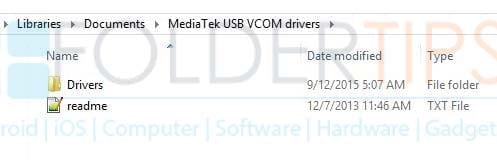
- Selanjutnya, masuk ke Control Panel dan buka Device Manager;
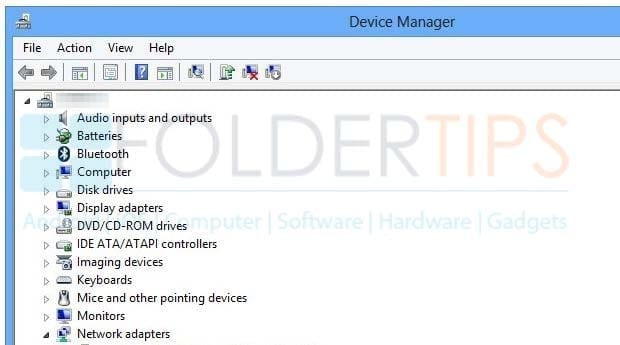
- Setelah Device Manager terbuka, klik Action » Add legacy hardware;
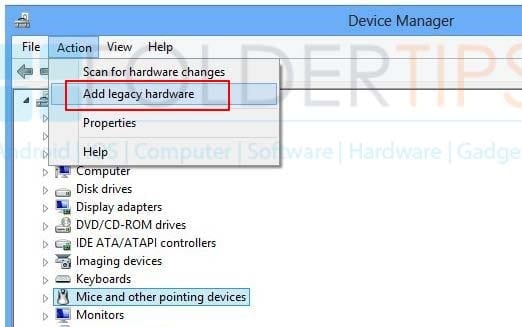
- Selanjutnya akan muncul langkah-langkah (Wizard) pemasangan hardware baru seperti ini :
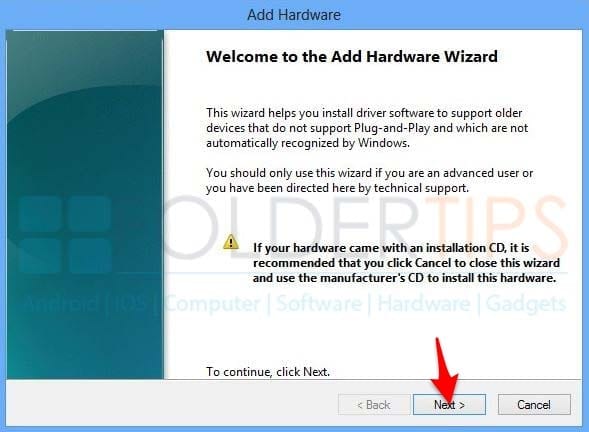
- Klik Next;
- Pada jendela selanjutnya, pilih Install the hardware that I manually select from a list (Advance);
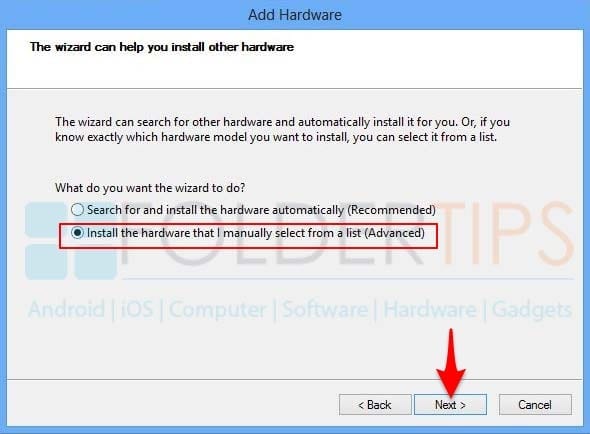
- Kemudian pilih Show All Devices dan klik Next;
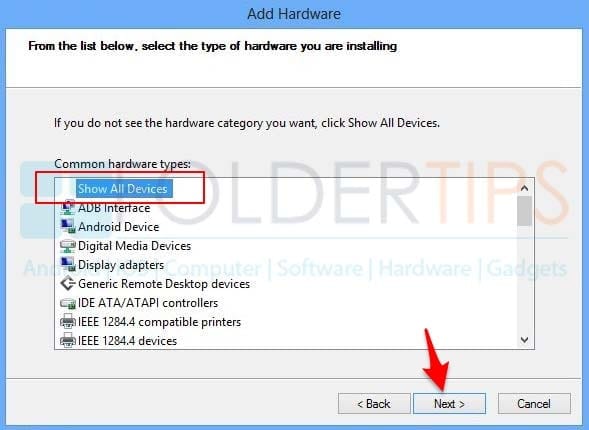
- Pada jendela berikutnya, pilih Have Disk..
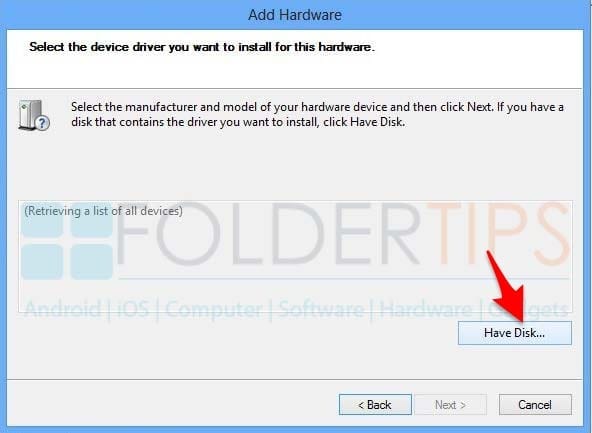
- Klik Browse dan arahkan ke file hasil ekstrak drivers pada bahan di atas tadi;
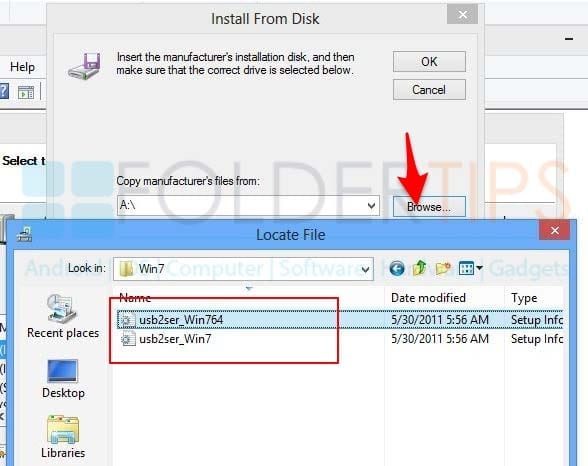
- Kalau menggunakan Windows 32 bit, pilih usb2ser_Win7;
- Kalau menggunakan Windows 64 bit, pilih usb2ser_Win764.
- Jika sudah, klik Open dan OK,
.. akan muncul daftar drivers MediaTek, pilih MediaTek Preloader USB VCOM Port;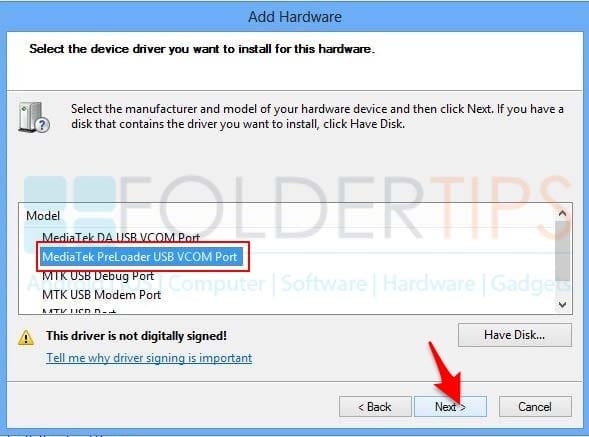
.. kemudian Next; - Pada jendela berikutnya, pilih Next;
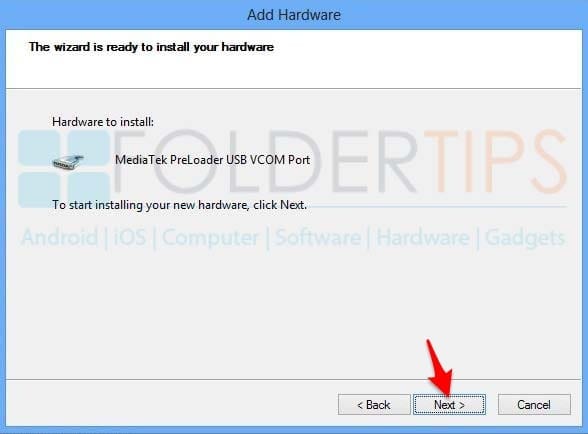
- Jika sudah, klik Finish.
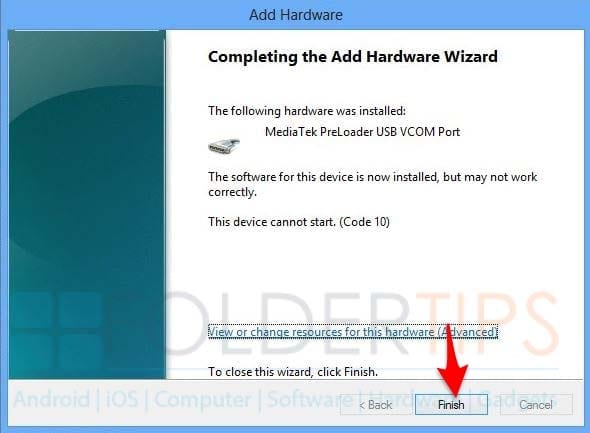
Jika berhasil, akan akan muncul Mediatek Preloader USB VCOM (Android) di Device Manager tanpa tanda pentung seperti berikut..

Kalau ada tanda pentung, lakukan disable driver signature.
Sampai tahap ini, pemasangan drivers MediaTek USB VCOM di Windows telah selesai.
[artikel tag=”mediatek”]
Catatan Penting !
- Bagi pengguna Windows 8 ke atas, gunakan drivers Windows 7 sesuai bahan di atas;
- Kalau terjadi bentrok driver misalnya SP Flash Tool tetap tidak bisa mendeteksi device akibat adanya driver MediaTek lain yang telah terpasang, gunakan USB Deview untuk menghapus driver lama dan meng-install driver pada bahan di atas;
- Kalau muncul code error 10 setelah pemasangan driver, abaikan saja dan lanjutkan proses flashing. Error tersebut muncul akibat driver yang belum digitally signed;
- Pada devices tertentu, mungkin mengalami koneksi putus nyambung yang ditandai dengan suara cetung di PC / laptop. Hal ini disebabkan karena drivers sudah kadaluarsa, jadi silahkan update driver VCOM ke versi terbaru;
- Drivers di atas berbeda untuk Windows 32 bit dan 64 bit, jadi jangan sampai salah pilih.
Demikian Cara Install Drivers MediaTek USB VCOM secara Manual.
Semoga bermanfaat..!


Min yang saya sudah terinstall tapi driver yang di atas Mediatek perloader tidak ada? Gimana yaa caranya biar ada?
Harus tercolok HP dalam mode EDL gan..
bang, punya saya drivernya ada tanda pentung tpi hpnya bisa kedetect di pc itu gpp kan ? takutnya nnti ada apa2 pas proses flashing
Kl terdeteksi lanjut aja bang.
Bang, kalau usb device not recognized windows 7 gimana solusinya?
Bisa krn laptop nya bisa juga krn Hp nya mmg udh rusak. Coba pinjam laptop temen, kl msh not recognized berarti Hp nya
Gan punya ane kan ada tanda pentung tuh lalu dah disable driver trus bahkan berkali kali tapi masih gak ilang tuh pentung gimana?:v
Sepertinya disable drivernya masih gagal, atau coba pakai laptop lain bang..
Mohon bantuanya karena saya cari usb2ser.win7 tidak ada bisa di kasi tau dimana letaknya?by wa jg gpp 085887888434 mohon bimbingany terima kasih
mon maap, kalo mau liat driver nya udh keinstall apa belum liat dimana ya?
Colokin Hp terus liat di Device Manager bang.
min saya sudah disable tp ttp aja ada tanda pentung knp ya?
Bang,posisi rok aosp pngen flash ke stockrom,masalahnya ada di atas yg org lain sebutkan